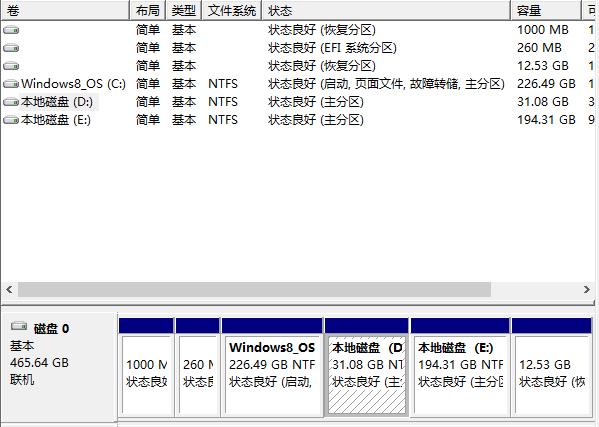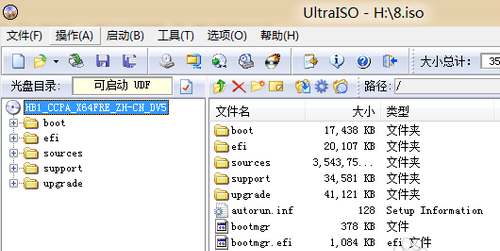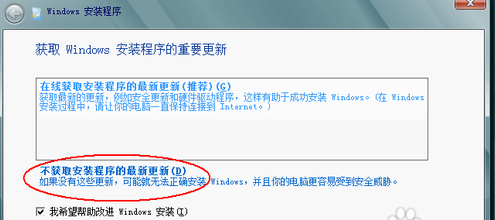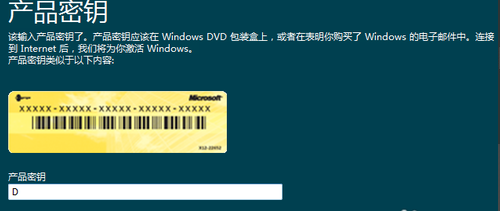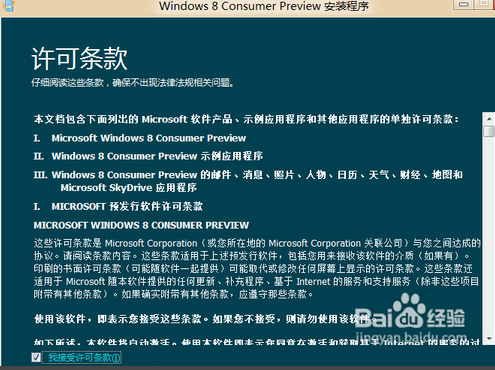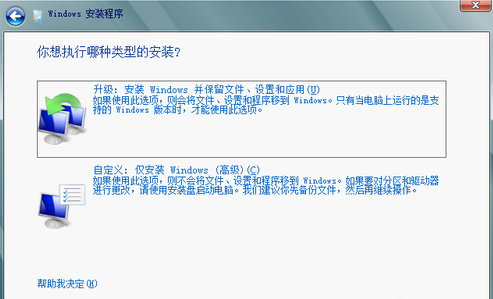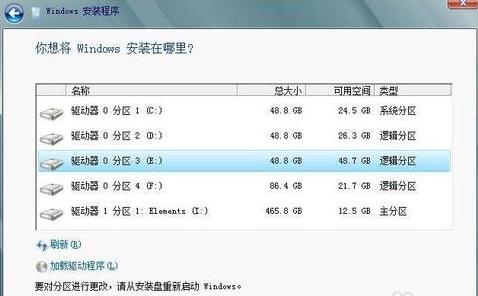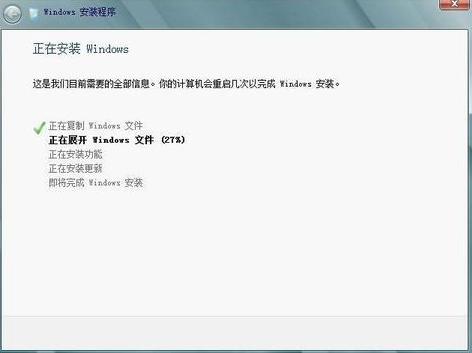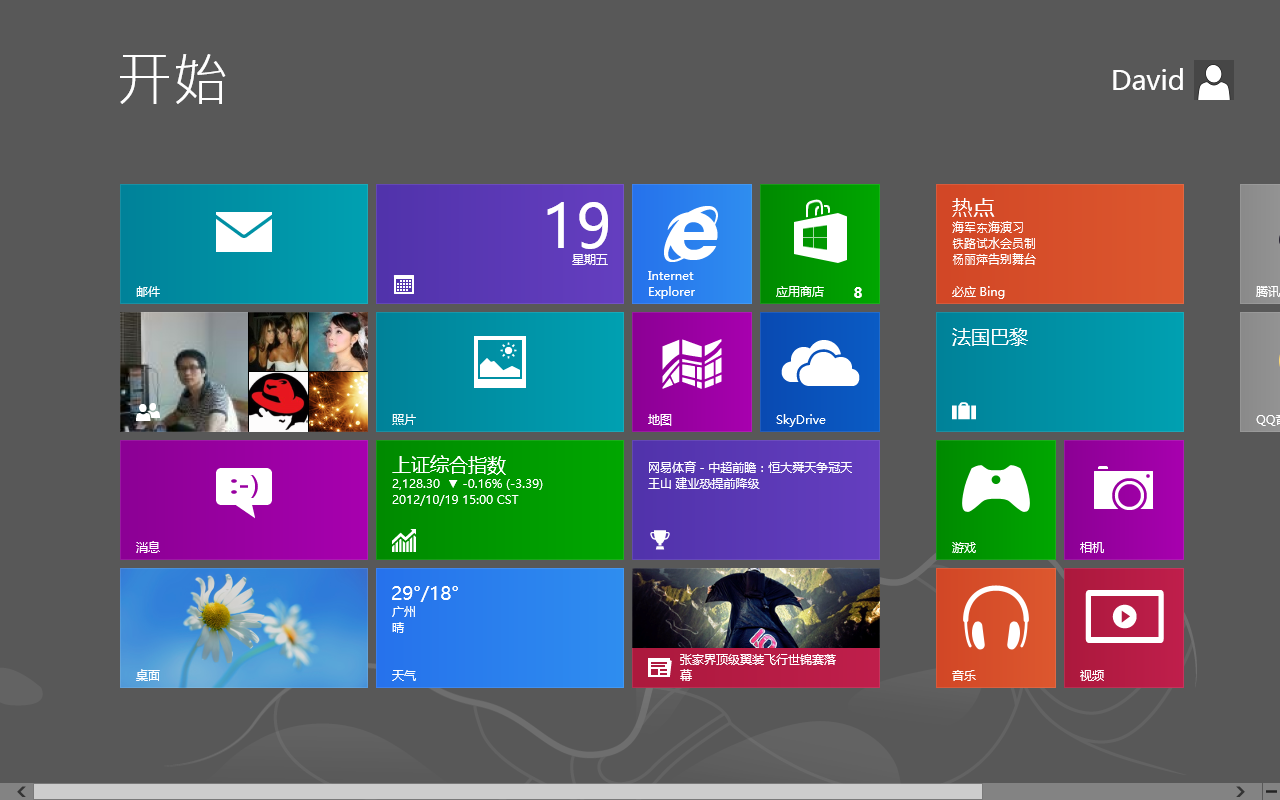电脑如何安装双系统教程
|
电脑如何安装双系统教程?电脑安装双系统有利有弊,可以让用户在一个系统出错的情况下使用另个系统进行操作以及恢复,那应该怎么安装呢?来看看详细的安装过程吧。 划分分区。在已有WIN7系统分区以外划分一稍大点的分区,并激活为活动分区,至少要14G空间; 解压安装镜像。提前将安装镜像ISO文件解压出来,但不要放在欲装WIN8的分区中; 开始安装。解压win8系统的ISO文件后,找到sources文件夹,找到并双击其中的setup.exe程序: 稍等一会弹出win8的安装界面,首先还是和其它系统安装时一样,会看到“安装程序正在复制临时文件”的等待提示,稍等一会进行后续操作即可: 然后,建议忽略更新: 注意安装过程中需要填写激活码才能继续: 继续下一步,和所有软件和程序安装一样,是协议的界面,勾选上“我接受许可条款”后继续下一步: ? 后面还会提示要选择“升级”还是“自定义”,一定要选择“自定义”: 然后定位win8需要的分区,否则就不是安装双系统而是升级你的系统了; 和安装WIN7一样,需要展开系统文件,这次比较慢,系统会动执行; 在安装过程中系统还会自动重启多次,最后进入界面前还会提示默认进入的系统,可以自行选择;我们选择了WIN8,出现WIN8漂亮的界面: 以上介绍的方法都会了吧,不用担心怎么安装双系统了吧,想要双系统的都可以试试,双系统如何安装的问题也就此解决了. |